Voraussetzungen
- Das Firmenlogo muss als Grafikdatei vorliegen.
- Zulässig sind folgende Dateitypen: *.bmp, *.jpg, *.gif, *.emf, *.png.
- Verwenden Sie keine Bilddateien, die durch die Einstellungen im Formularassistenten stark vergrößert werden, da vergrößerte Logos im Druck unscharf werden.
- Damit Sie den Formulareditor aufrufen können, muss ein Auftrag angelegt sein.
- Lexware warenwirtschaft: Speichern Sie die Grafik-Datei im Formularordner der Warenwirtschaft.
...\ProgramData\Lexware\premium\Formulare\faktura pro
Grafikdatei hochladen
- Öffnen Sie die Auftragsübersicht über 'Verwaltung - Aufträge Verkauf' oder 'Aufträge Einkauf'.
- Klicken Sie mit der rechten Maustaste auf einen Auftrag.
- Wählen Sie im Kontextmenü 'Drucken'.
- Klicken Sie im Druckdialog auf 'Formularverwaltung'.
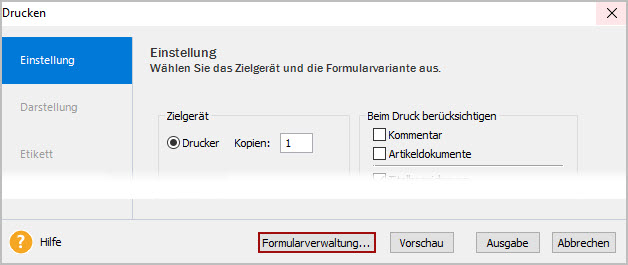
- Markieren Sie die Formularvariante, die Ihren Anforderungen am ehesten entspricht und klicken Sie auf 'Bearbeiten'.
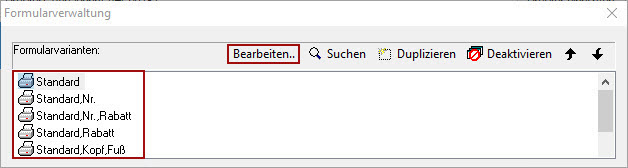
- Öffnen Sie links den Formularbereich 'Logo'.

- Klicken Sie auf das Lupensymbol
 und öffnen Sie die Grafikdatei.
und öffnen Sie die Grafikdatei.
Formular einrichten
- Bestimmen Sie die Größe und Position des Logos.
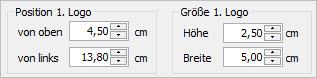
- Legen Sie fest, auf welchen Seiten das Logo angezeigt werden soll.
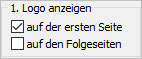
- Speichern Sie die Formularanpassung. Um das Formular unter einem neuen Namen zu speichern, klicken Sie bei der Abfrage auf 'Nein'.
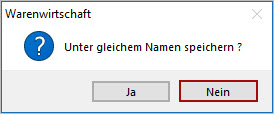
- Vergeben Sie den neuen Namen für das Formular.
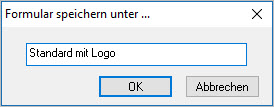
- Im Fenster 'Formularverwaltung' finden Sie das neue Formular am Ende der Liste mit den Formularvarianten.
- Bestimmen Sie die Position des Formulars mit Hilfe der Positionspfeile.
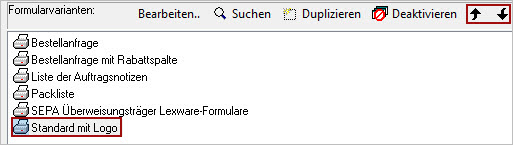
Tipp
Sie können Grafikdateien in weiteren Bereichen des Formulars hochladen, z.B. in die Fußzeile, sowie in den Schlusstext.
Hinweis: Wir raten von ganzseitigen Logos ab, gleichzeitig sollte darauf geachtet werden, dass die Logo Dateien nicht zu groß sind. Im Zweifel sollten die Grafikdateien in einem Bildbearbeitungsprogramm angepasst werden (Auflösung, Maße, Dateigröße..)
Hier finden Sie auch weitere Informationen, sowie ein Formularhandbuch